
Садржај
Овај брзи водич објашњава како снимити слику на Самсунг Галаки С9. То је једноставна особина коју скоро сви могу да користе и цене, а свака компанија има свој начин да то уради. Да не спомињем Самсунг-ов Галаки С9 нема посебан тастер за кућну употребу, тако да је другачије ако сте недавно надоградили.
Постоји неколико различитих разлога за снимање екрана или снимање и чување онога што се налази на екрану. И када то учините, можете да сачувате, измените и поделите тај сцреенсхот било где и свуда. Ево кратког видео записа који вам показује како слиједи више детаља за оне који су заинтересирани.
Са Галаки С9, заправо имате више различитих начина за снимање екрана. Најједноставнија је комбинација једноставних дугмади која ће бити позната и некоме из иПхоне уређаја. Поред тога, Самсунг је додао скроловање екрана како би ухватио читаву веб страницу или е-пошту, као и гомилу додатних алата које можете искористити. Ево како ћете све то учинити.
Како снимити снимак на Галаки С9 и С9 +
Ако желите да направите снимак екрана нечега важног у е-поруци или да сачувате фотографију, ево како. Сви власници треба да урадепритисните и држите обаповер идугмад за смањивање јачине звука истовремено. Гурни, држи и пусти. Ово је најлакши од 3-4 начина за снимање екрана.
Прочитајте: 10 Цоол ствари које Галаки С9 може учинити
Брзо гурните и држите притиснутим и дугмад за смањивање јачине звука и дугмад за напајање у исто време, држите га секунду, па пустите. Видећете и чути снимак екрана. То је то. Телефон ће сачувати оно што је на екрану и можете му одмах приступити из галерије. У зависности од поставки, можете одмах почети са уређивањем.
Палм Свипе Сцреенсхот
Постоји још један начин који је прилично једноставан, вероватно сте то већ урадили случајно. Самсунг има функцију у којој можете превући длан преко екрана да бисте брзо сачували оно што је на њему.
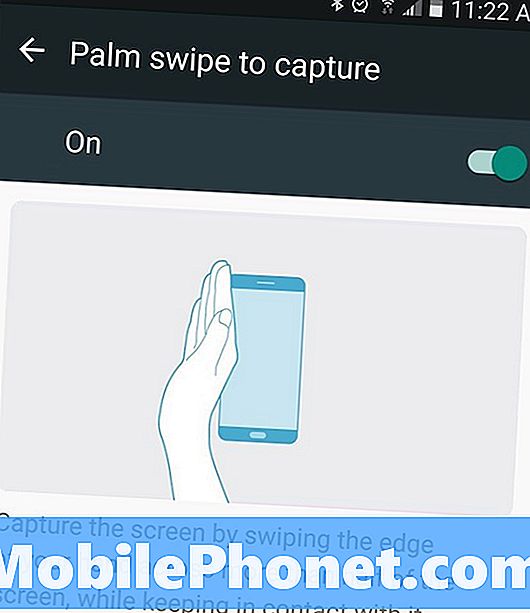
Држите ивицу руке (ручни зглоб, ивицу длана и ружичасти прст) на екрану. Затим гурните ивицу руке преко целог екрана са лева на десно. Овај гест ће ухватити информације са екрана и одмах их сачувати. На тај начин не морате користити двије руке за комбинацију типки.
Померање Смарт Цаптуре
Поред тога, можете да наставите са снимањем снимака екрана након првог, користећи Самсунг Смарт Цаптуре. Ово приказује више информација на дну екрана након снимка екрана. Први је да "ухвати више +" који тренутно прави још један снимак екрана. Када га додирнете, аутоматски ће се померати надоле, а затим снимити други снимак екрана. Ово је корисно за чување читаве веб странице, е-поште или рецепата са интернета.
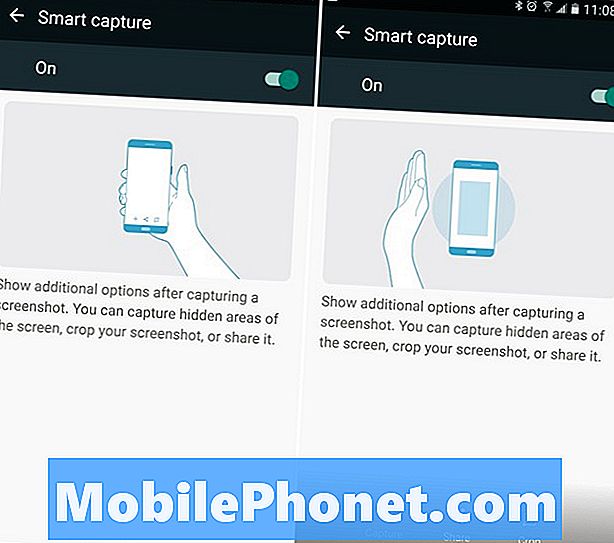
Сваки пут када додирнете снимање, потребно је још једно док не кажете Галаки С9 да се заустави. То је изузетно корисна функција, али вас успорава и спречава да брзо направите вишеструке снимке екрана. Такође можете да тапнете на „обрезивање“ да бисте подесили ове дуже од уобичајених слика.
Ако не желите да вас овај попуп успорава или да вам смета Поставке> Напредне опције> и онемогућите „Смарт Цаптуре“ да га искључите.
Снимци са Бикби-јем
И на крају, можете једноставно разговарати са својим Галаки С9 и замолити Бикби да направи снимак за вас. Ако нисте онемогућили Бикби дугме, додирните га (испод тастера за јачину звука на левој страни), а затим реци, "узми снимак екрана". Ваш телефон ће аутоматски ухватити оно што је на екрану. Зато будите сигурни да сте на ономе што желите да сачувате пре него што питате.
Такође можете да кажете „Хеи Бикби, направите снимак екрана“ ако користите Бикби Воице уместо Гоогле помоћника. Овде је преко 175 кул ствари које можете да урадите са Бикби-јем.
Све остало што требате знати
Снимци екрана одмах се чувају у галерији под "сцреенсхотовима" за лак приступ. Осим тога, можете прегледати снимак екрана у траци обавештења да бисте га брзо делили, уредили или избрисали у лету.
Прочитајте: 15 Цоммон Галаки С9 Проблеми и брзи поправци
Такође, ако случајно приметите да снимате екранске снимке случајно, то је вероватно метода преласка прстом. Да искључим тоПодешавања> Уређај> Напредне функције> Превлачење дланом за снимање> и укључивање / искључивање дугмета. Сада, употребите дугме цомбо или Бикби да узмете филмове.
Пре него што кренете, покупите Галаки С9 + заштитник екрана из нашег скупа испод.
10 најбољих Галаки С9 + заштитника екрана












